时间:2022-04-11 10:56:33
作者:小敏敏
来源:u老九
1. 扫描二维码随时看资讯
2. 请使用手机浏览器访问:
http://m.xitongzhijia.net/article/244035.html
手机查看
评论
Win11投屏功能在哪?办公或者看电影的时候,都喜欢将电脑投屏到显示器或者电视机上,那么就需要开启投屏功能才可以,很多刚接触win11系统的小伙伴不知道投屏功能在哪,其实不难找到,如果你也不大清楚的话,那就跟着小编一起来看看windows11打开投屏功能的详细方法吧。
Windows11如何打开投屏功能?
1、点击桌面开始菜单打开设置面板。
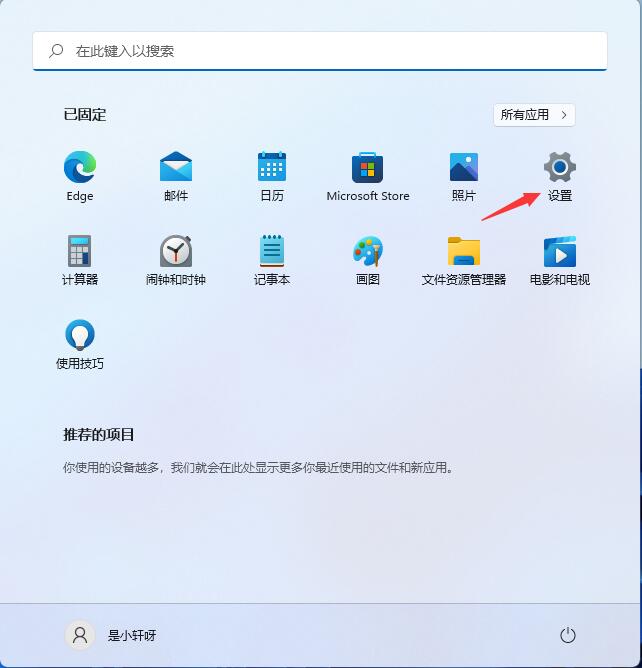
2、在应用栏目中找到可选功能按钮。
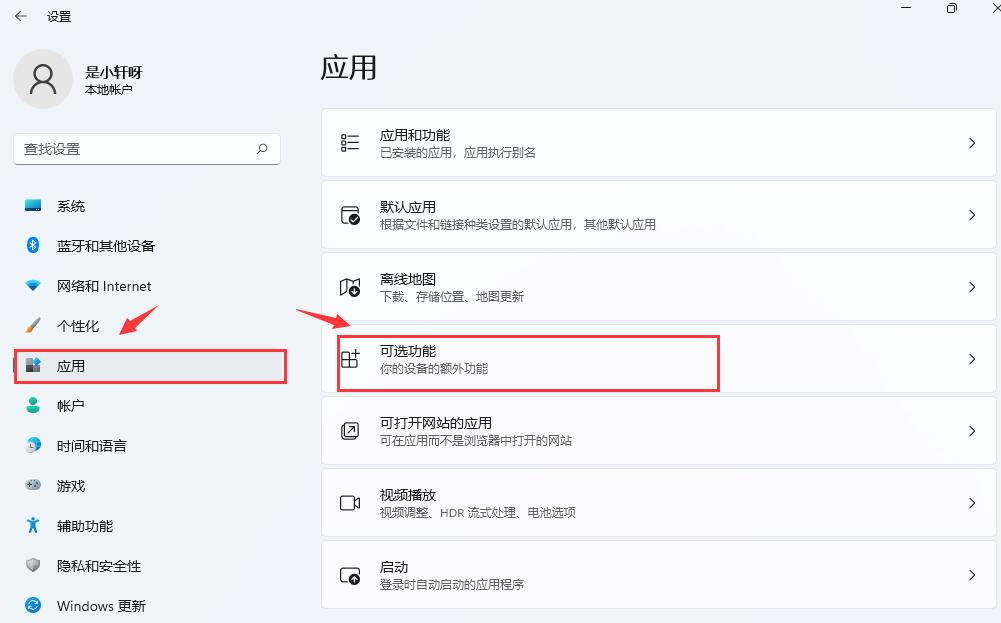
3、点击添加可选功能右侧的查看功能选项。
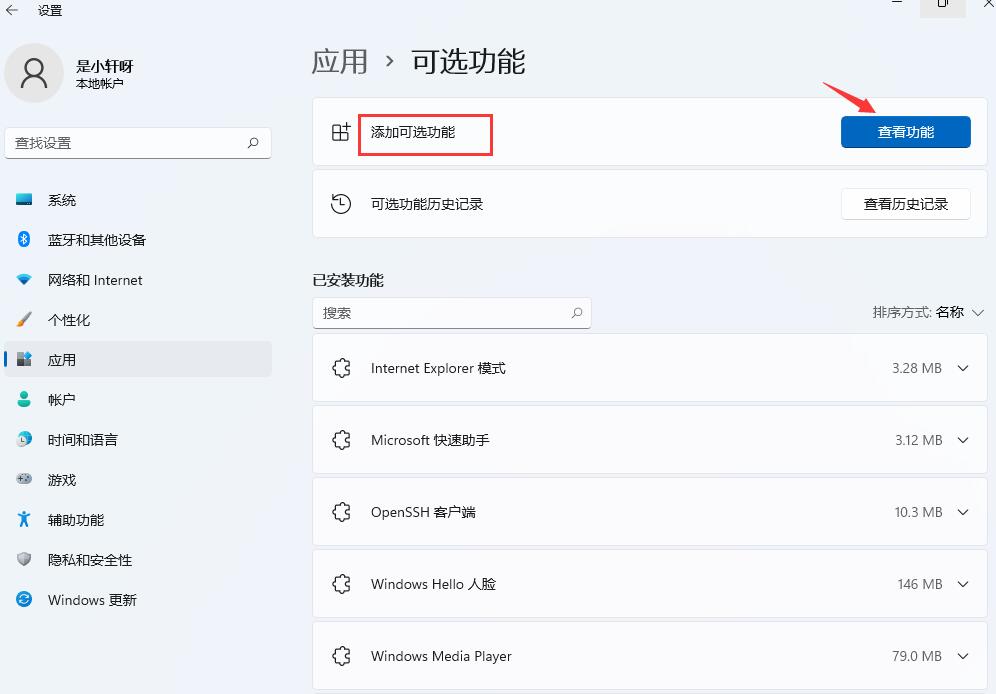
4、搜索安装无线显示器。

5、随后在系统设置中找到已安装的无线显示器功能。
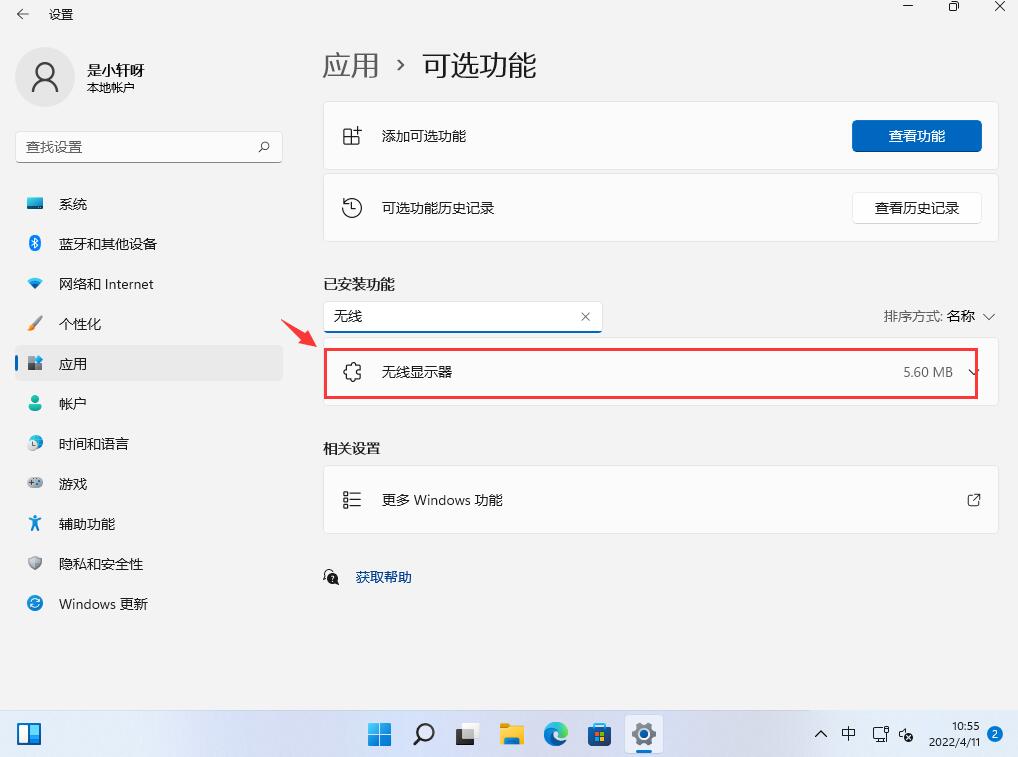
6、点击投影到此电脑选项,打开开关即可。
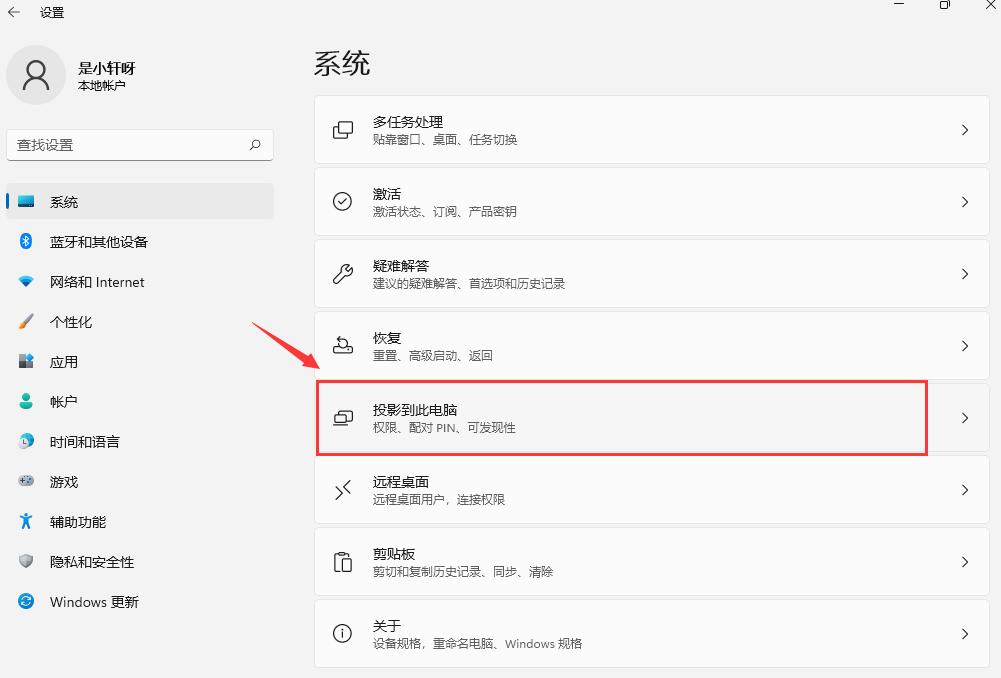
发表评论
共0条
评论就这些咯,让大家也知道你的独特见解
立即评论以上留言仅代表用户个人观点,不代表u老九立场